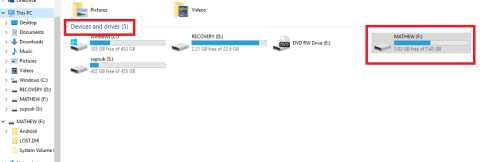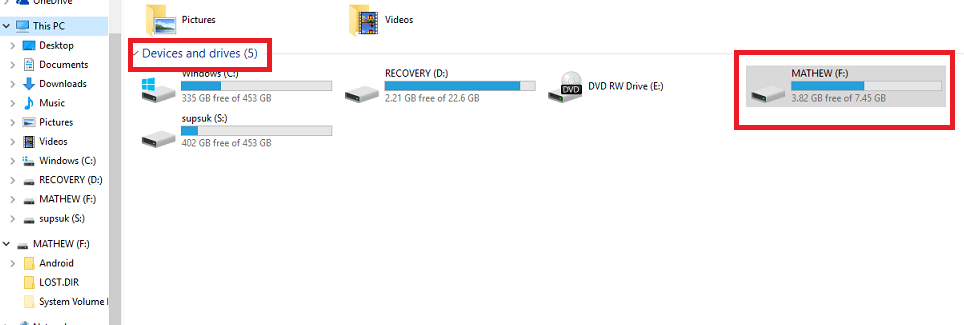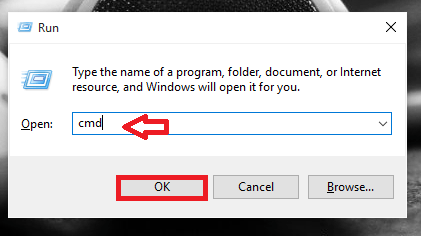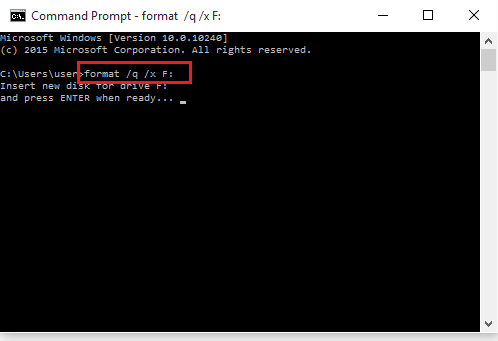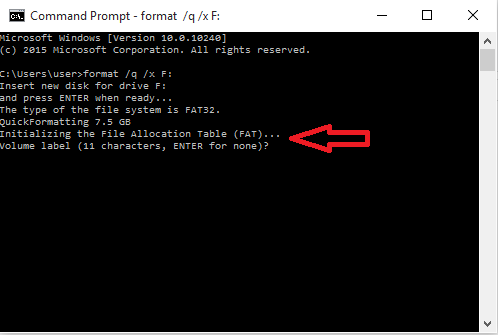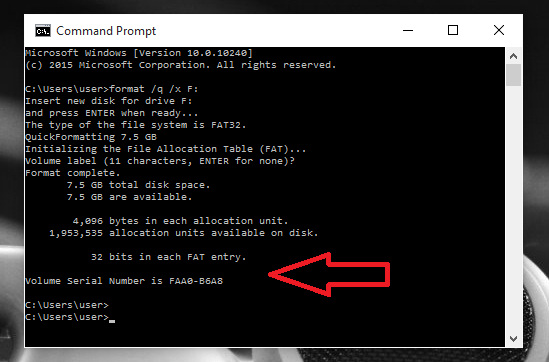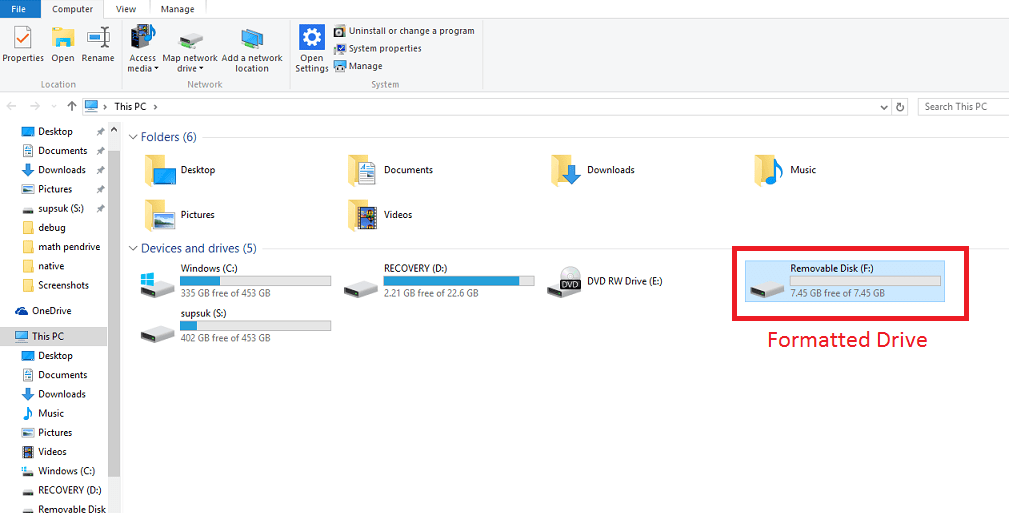Som standard kan Windows-användare normalt formatera en hårddisk, minneskort eller USB genom att högerklicka på den och sedan klicka på alternativet Formatera.
Men anta att din USB-enhet, hårddisk, minneskort är skadad av ett virus, ... eller av någon anledning inte kan formatera den. Sedan kan du använda kommandot i kommandotolken för att formatera USB, hårddisk eller minneskort,...
I artikeln nedan kommer Wiki.SpaceDesktop att guida dig hur du formaterar en USB-penenhet med kommandotolken.
Steg för att formatera USB Pendrives med kommandotolken
Steg 1:
Det första steget är att sätta in USB Pendrive i USB-porten på din dator eller bärbara dator. När det är klart kommer systemet automatiskt att upptäcka din pennenhet.
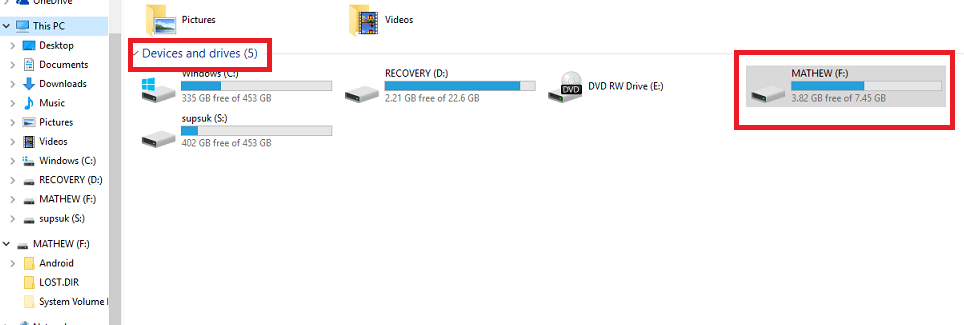
Steg 2:
Tryck sedan på tangentkombinationen Windows + R för att öppna kommandofönstret Kör. I kommandofönstret Kör anger du cmd där och klickar sedan på OK eller trycker på Enter för att öppna kommandotolken.
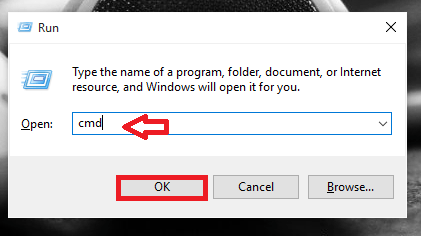
Steg 3:
I fönstret Kommandoprompt anger du kommandot nedan och trycker på Retur:
format /q /x F:
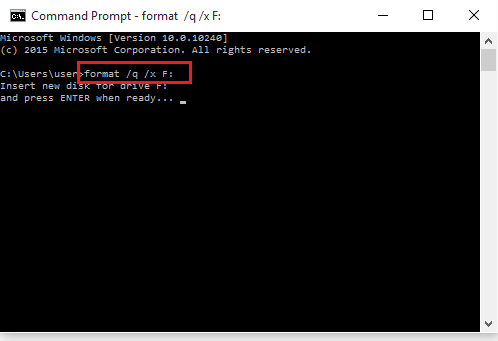
Notera:
I kommandot ovan, ersätt F: med namnet på din USB-enhet.
/q står för snabbformatering och /x är den specifika volymen som ska formateras om det behövs.
Du kommer nu att få ett nytt meddelande på skärmen.
Steg 4:
Tryck på Enter igen när du uppmanas att starta formateringsprocessen.
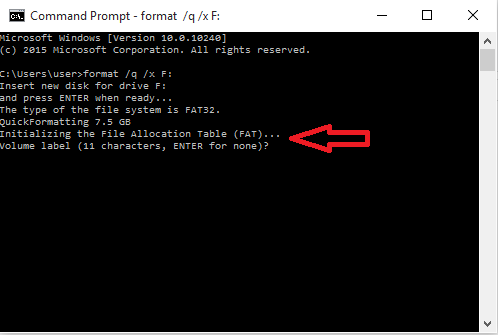
Steg 5:
Tryck på Enter igen för att visa dina volymdetaljer.
Efter att formateringsprocessen är 100 % klar visas det lediga utrymmet tillsammans med antalet allokeringsenheter på din enhet.
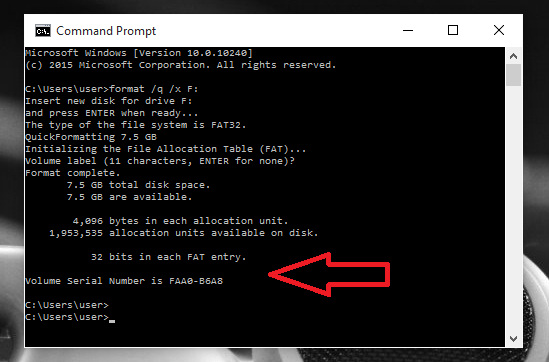
Steg 6:
Öppna den här datorn och markera alternativet Enheter och enheter , du kommer att se att din USB Pendrive har formaterats.
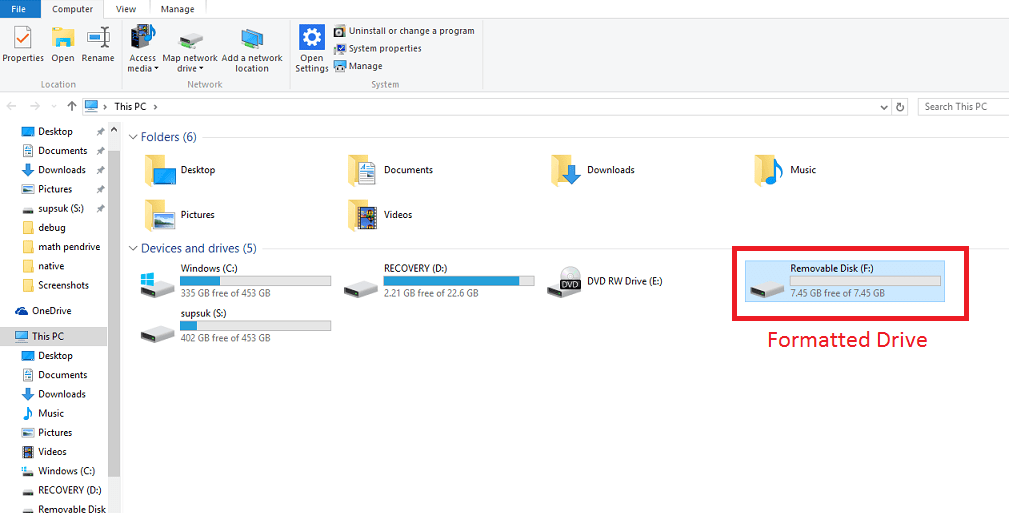
Se några fler artiklar nedan:
- Säkra ditt Google-konto med en USB "säkerhetsnyckel".
Lycka till!